Windows Server 2012 Active Directory Kurulumu
Merhabalar.Yeni bir Windows Server 2012 makalesinde yine birlikteyiz.Makale serimize devam ediyoruz.Bu bölümde, Active Directory kurulumunu gerçekleştireceğiz.
Bilgi teknolojilerinde iş ihtiyaçları belirlenirken pazarlar, potansiyel iş ortakları ve rakipler daha derin ve geniş bir pencereden incelenmektedir.Ekonominin küreselleşmesi ile işlevlerde yenilik yapılması ve geliştirilmesi günümüzde acil kodlu bir ihtiyaç’dır.
Fikirler ve buluşlar rekabetçi iş dünyasında yakıt olabilir ancak göstereceği etkiler kadar aktif kalabilir ve devamlılığı gelir.Yenilik, kaçınılmaz değer zinciri boyunca iş süreçlerinin değiştirilmesi gereken bazı durumlara entegre edilmelidir.Ayrıca yenilik sağlayan bir pilot olmak için, başlangıç maliyeti ve risk planlamasının yapılıp, hızlı ve esnek olmak gerekmektedir.Aynı zamanda yetenekleri kanıtlamak ve optimizasyonu sağlamak için gerektiğinde esnek olunmalıdır.Yeni fikirlerin uygulanmasına ek olarak, çalışan verimliliğini artırmak için bazı zorunluluklar vardır.Doğrudan artan verimlilik, gelişmiş iş hızı, müşteriler ve iş ortakları ile daha derin ilişkiler kurulmasına olanak sağlar.Müşteriler ve iş ortakları ile hizmet etkileşimi sırasında yeni mobil teknolojiler alanında veri ve sistemlerin her yerden erişimi yepyeni iş senaryoları ile verimliliğin iyileştirilmesini sağlar.
Yaşamış olduğumuz bilgi çağında daha iyi iş kararları istenebileceği için mevcut verilerin katlanarak büyüme hacmi oluşturması gerekmektedir.Bu veriler üçüncü taraf kaynaklardan akıllı cihazlar, tüketicilerin sosyal verileri ve sendikasyon verileri ile operasyonel veri olarak kaynaklarını içerebilir.Etkili veriler günlük kararları beslediği gibi, yeni işlerin yapılması içinde teşvik niteliğindedir.Windows Server 2012, maliyetler, sürekli yenilik, zengin müşteri deneyimleri ve rekabetçi bir maliyet pozisyonuna katkı sağlamak amacıyla değerlendirilmesi gereken yeni nesil bulut tabanlı sunucu işletim sistemidir.
Windows Server 2012, modern bir veri merkezinin kalbi olabilecek özellikler barındırmaktadır.
Hyper-V 3.0 ile sanallaştırma ötesine götürür: Windows Server 2012 bulut hizmetlerinin sunulması ve bağlanması için maksimum esneklik sağlamak için sanallaştırma ötesinde dinamik, multitenant altyapı sunuyor.
Sadeliği ile bir çok sunucuya güç sağlar: Windows Server 2012 atılım verimlilik ve her yerde otomasyon ile sürekli kullanılabilir ve birden çok sunucu platformunu birbirlerine entegre ederek hem kolay yönetim hem de mükemmel bir ekonomi sunmaktadır.
Herhangi bir bulut üzerindeki bütün uygulamalara ulaşılabilir: Windows Server 2012 araçları tutarlı bir dizi kullanarak, bulut, kuruluş içi uygulamaları ve web siteleri oluşturmak ve dağıtmak için esneklik verir.Dolayısıyla ölçeklenebilir ve esnek sunucu platformu sağlamaktadır.
Modern çalışma alanları sağlar: Windows Server 2012 yönetimi basitleştirerek, güvenlik kontrollerini korumaya yardımcı olmaktadır.Zengin bir kullanıcı deneyimi ile herhangi bir cihaz üzerinden, hemen her yerden veri ve uygulamalara esnek erişim sunmaktadır.
Windows Server 2008 ile birlikte gelip, 2008 R2 tarafında daha fazla geliştirilen Server Manager, Server 2012 için yeniden tasarlanmıştır.Bu konsol aracılığıyla, merkezi olarak bütün sunucu rollerini kurabildiğimiz gibi, donanım ve yazılım yönetimlerini de gerçekleştirebiliyoruz.Artık DCPROMO olmadığı için, Active Directory kurulumu için Server Manager’ı kullanacağız.Active Directory kurulumuna geçmeden önce, ihtiyaç duyulan gereksinimlerden bahsedelim.
Gereksinimler
•İşletim sistemimiz Windows Server 2012 Full veya Core editionlardan herhangi biri olmak zorundadır.
•NTFS ile formatlanmış ve minumum 1.25 GB’lık boş disk alanı.
•Administrative haklara sahip bir Username ve Password bilgisi.
•Static TCP/IP Konfigürasyonu.(IP Adress, Subnet Mask, Default Gateway(Seçimli), DNS bilgisi)
•DNS bilgisi olarak,eğer ortama daha önce kurulmuş olan bir DNS server ip adresi yazılmışsa, bu Authoritative olan DNS sunucusu üzerinde SRV kayıtlarının oluşup oluşmadığı kontrol edilmelidir.
Windows Server 2012 Active Directory Kurulumu
1)İlk olarak, DCPROMO yazdığımız zaman aldığımız mesajı paylaşmam gerekir diye düşünüyorum.
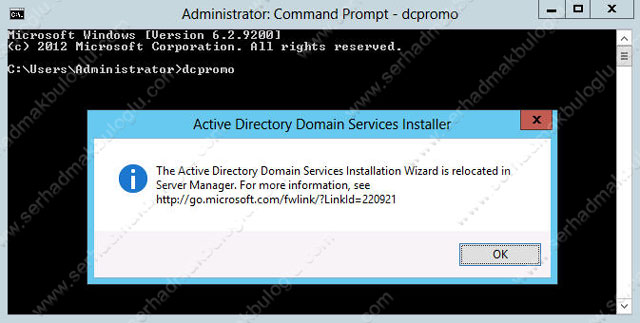
2)Active Directory servisinin kurulumunu gerçekleştirmek için, Server Manager konsolunu açıp, add roles diyoruz.
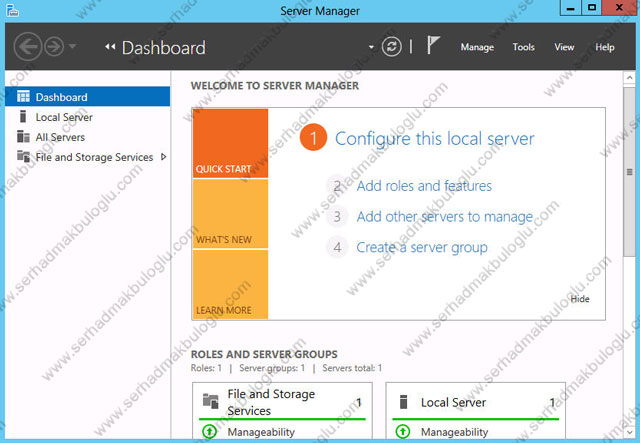
3)Bilgilendirme ekranını geçiyoruz.
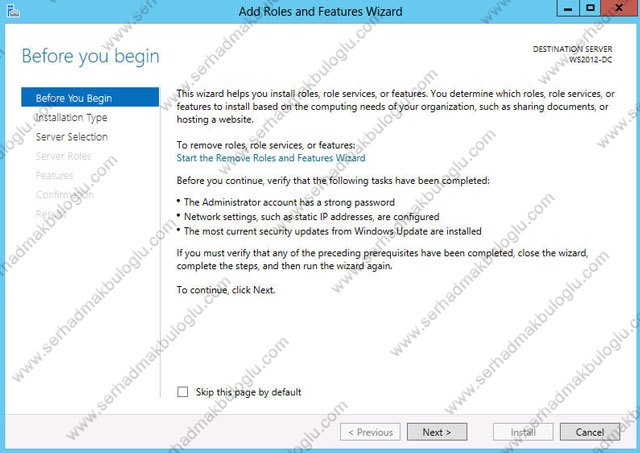
4)Yeni gelen özelliklerden bir tanesi bizi karşılıyor.Role-Based kurulum, standart bildiğimiz rol ve özelliklerin kurulumunu yapabileceğimiz bölüm.Scenario-Based ise, şimdilik sadece Remote Desktop servisine destek vermektedir.Biz Rol-Based ile devam ediyoruz.
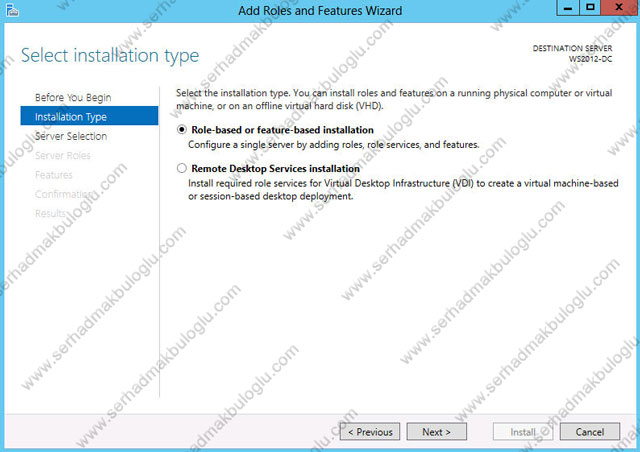
5)Kurulum yapılacak olan sunucu rolünü seçiyoruz.Ilginç olan bir başka seçenek daha dikkatimizi çekiyor, Select a virtual hard disk.Bu seçenek ile kurulumu herhangi bir .vhd dosyasına yapabiliyoruz.
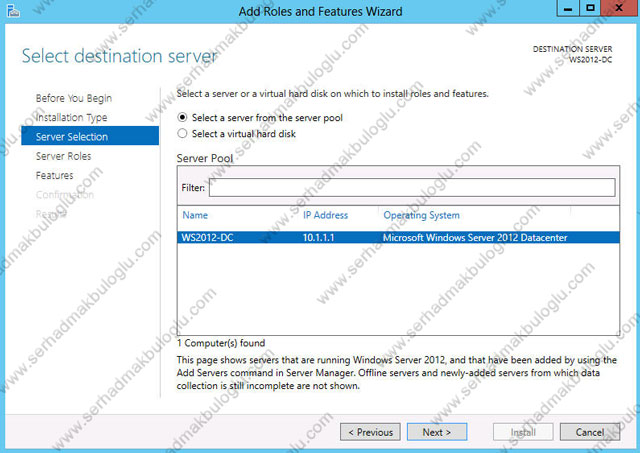
6)Active Directory Domain Services’i seçerek devam ediyoruz.
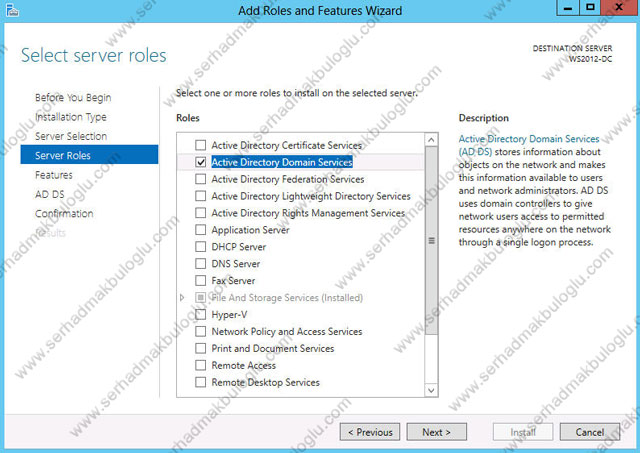
7)Kurulacak olan ekstra bileşenleri görüyoruz.
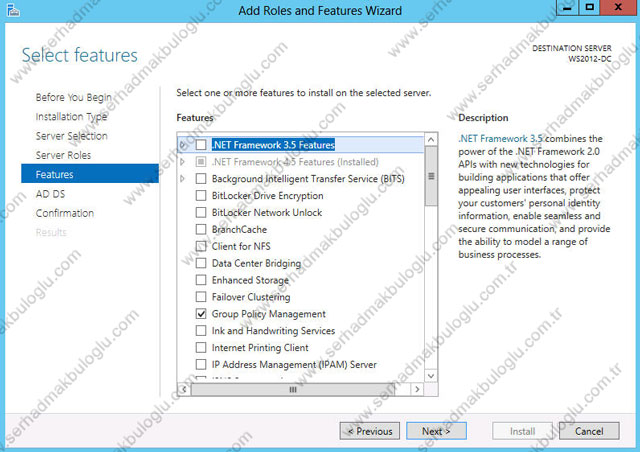
8)Özet ekrana göz atıp, Active Directory servisinin kurulumunu başlatıyoruz.
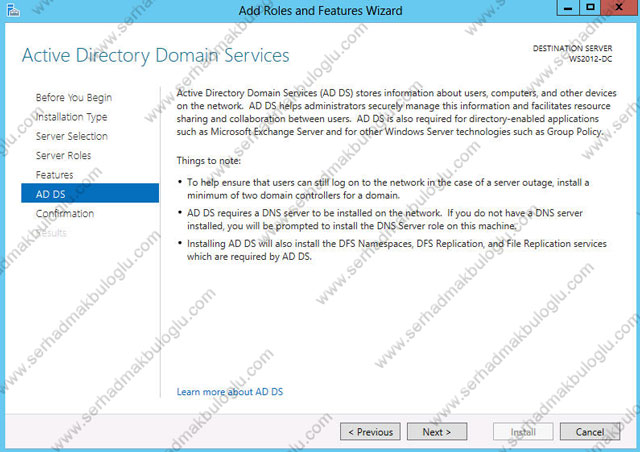
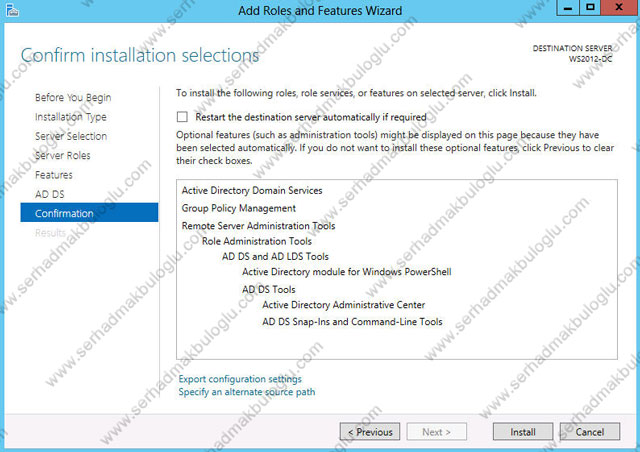
9)Kısa servis kurulum sürecinden sonra, sıra bu sunucunun Promote yapılarak Domain Controller haline getirilmesinde.
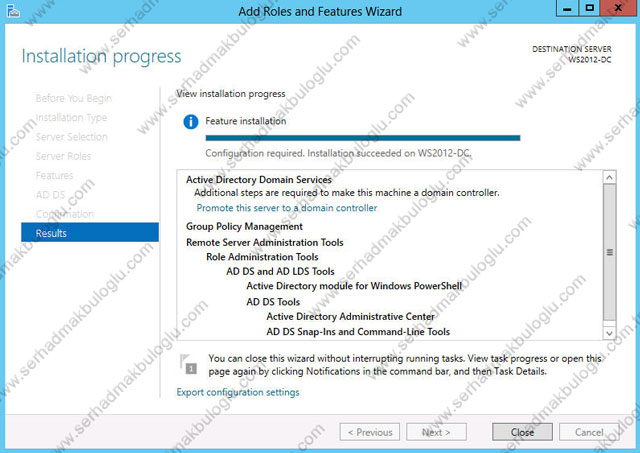
10)Ortama ilk DC mizi kurduğumuzdan dolayı Add a new forest seçiyoruz.Aynı zamanda domain ismini belirtiyoruz.
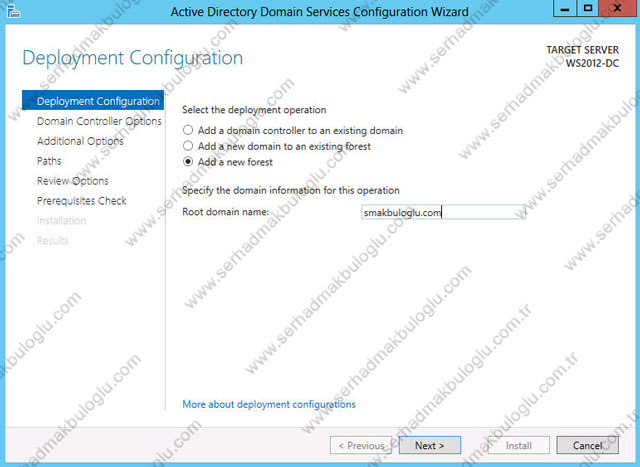
11)Karşımıza gelen pencerede, Windows Server 2012 ile sunulmuş olan bir özellik ile karşılaşıyoruz.Active Directory kurulumu sırasında Forest ve Domain Functional Level durumlarını belirliyebiliyorsunuz.Aynı ekranda kurulacak olan ek rolleri seçebilip, Directory Service Restore Password bilgimizi giriyoruz.
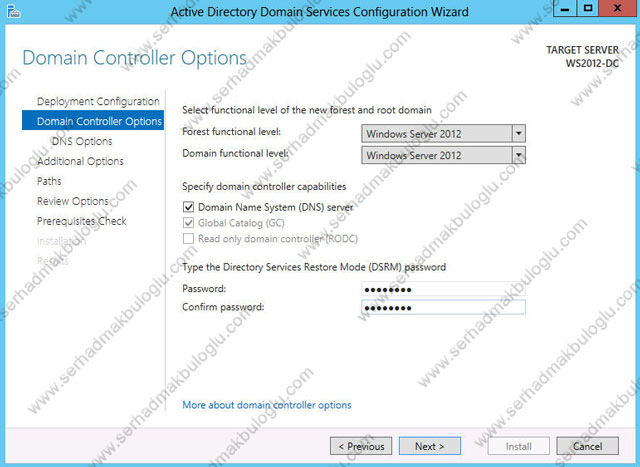
12)Ortama daha önceden kurulmuş DNS Server olmadığı için, DNS Zone Delegation hakkında bir uyarı alıyoruz.
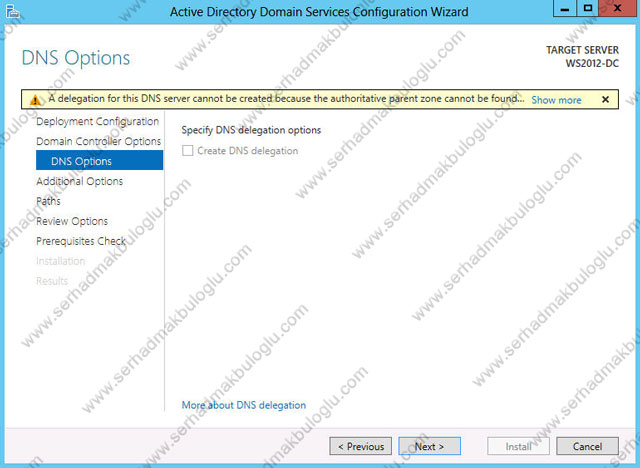
13)Domain Netbios ismi belirlenmektedir.
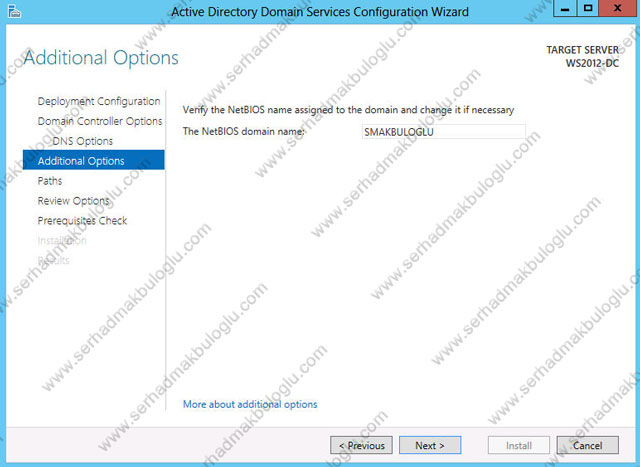
14)AD Database ve Logs dosyalarımızın Default’daki yeri “%systemroot%NTDS” isimli klasordür.Tavsiye edilen varsayılan olarak gelen yolların aynen bu şekilde kalmasıdır.Eğer isterseniz Browse diyerek yolu değiştirebilirsiniz.
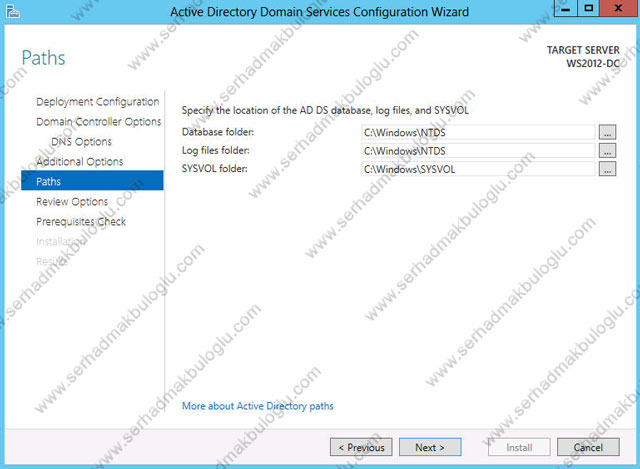
15)Şöyle bir özet ekranına göz atıyoruz.Burada yeni bir özellik daha gözümüze çarpıyor.View Script diyerek, Active Directory kurulum bilgilerini istemiş olduğumuz yere kaydedebiliyoruz. Daha sonrasında Unattended kurulumlarda işimize yarayacaktır.
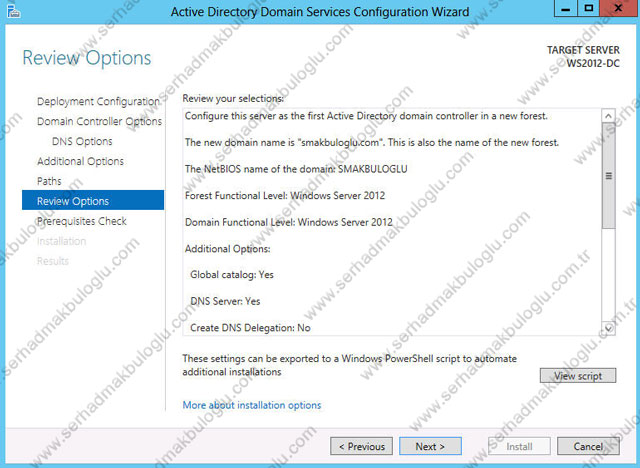
16)Hazırlık aşamasını başarılı bir şekilde tamamladıktan sonra, kurulumu başlatabiliriz.
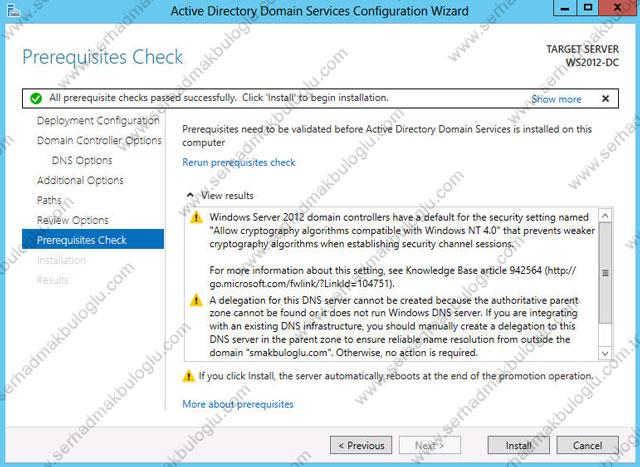
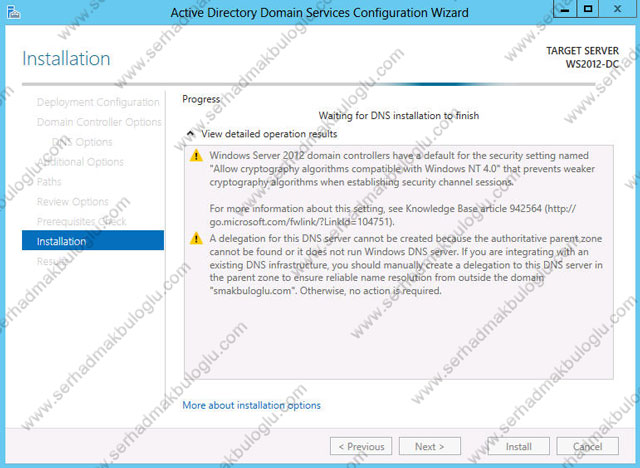
17)Kurulum bittikten sonra sunucu yeniden başlayacaktır.Yeni logon arayüz ile kurduğumuz domain ortamında oturum açıyoruz.
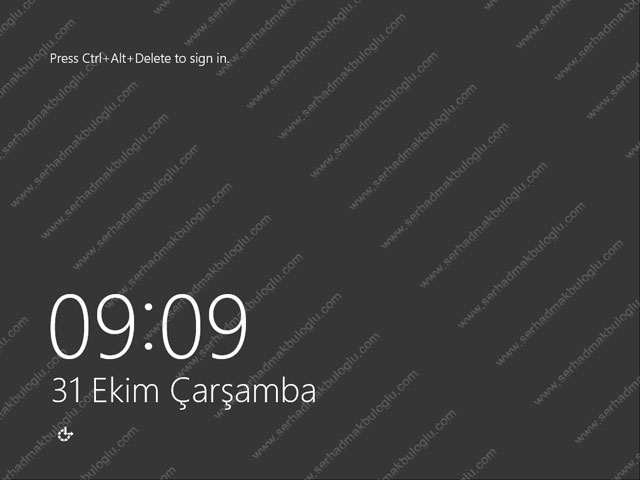
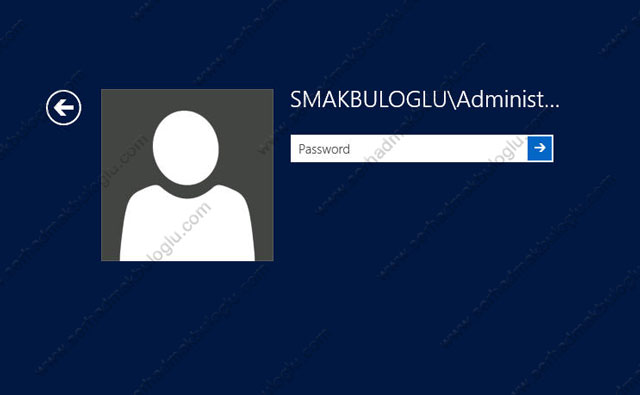
18)Server Manager ekranında kurulan rol ve servisleri görebiliyoruz.
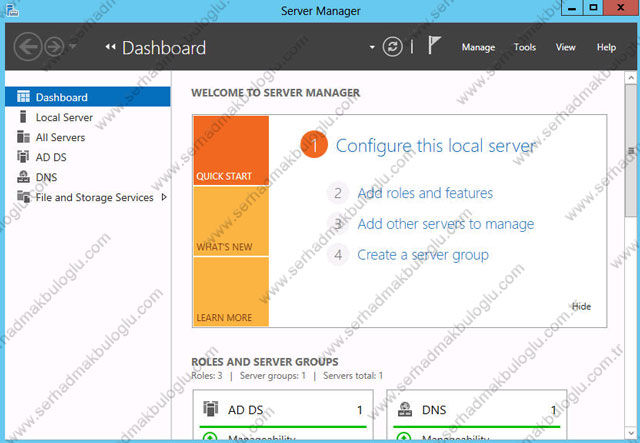
19)Metro User Interface’de Active Directory bileşenleri gelmiş.
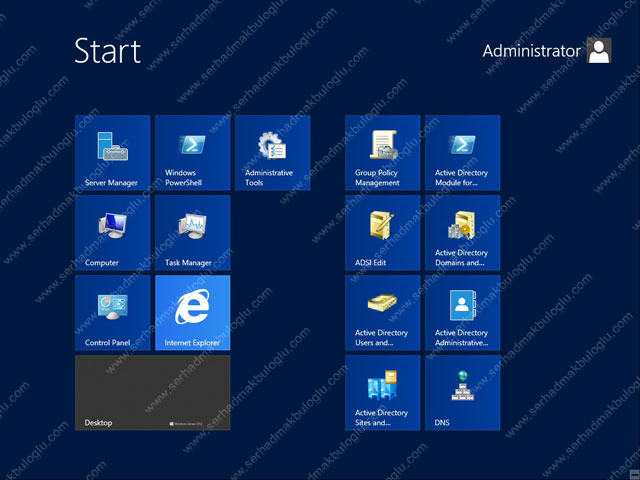
20)Tabi ki son olarak Active Directory konsolumuz.
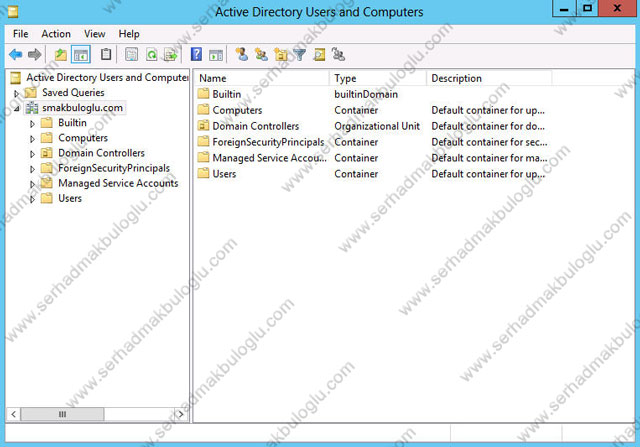
Evet, Windows Server 2012 ile ilgili bir makalenin daha sonuna geldik.Bu bölümde, Server 2012 Active Directory kurulumu ve kurulum aşamalarında gelen yeniliklerden bahsettik.Bir başka Server 2012 makalesinde görüşmek üzere.

